如何彻底卸载打印机驱动,打印机驱动怎么卸载
1、首先,打开开始菜单,找到“打印机和传真”,打开它。在想要删除的打印机上右击“删除”。如下图。


2、弹出确认删除打印机选项,单击“是”。

3、显示删除打印机成功。
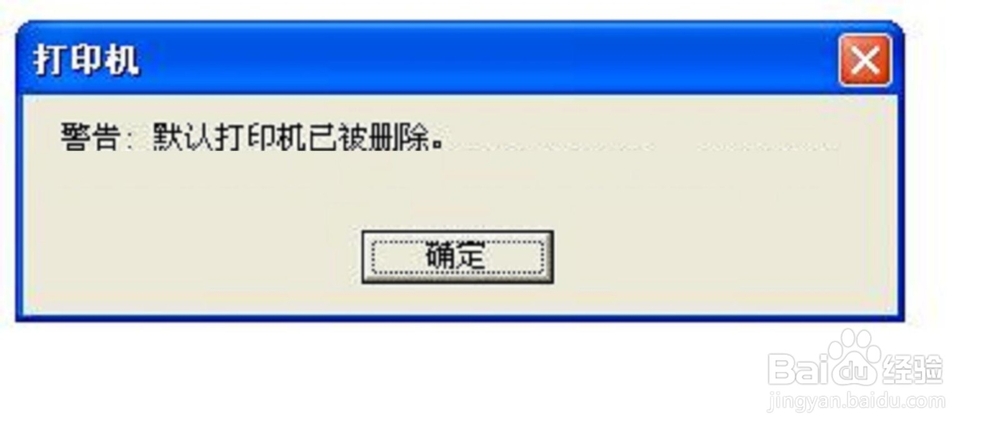
4、然后单击“文件”——“服务器属性”。

5、将“驱动程序”菜单里面的所有打印机驱动程序都删除掉。因为我电脑以前安装过多种打印机,现在已经不使用了,所以需要全部卸载删除。全部选中,点击“删除”。
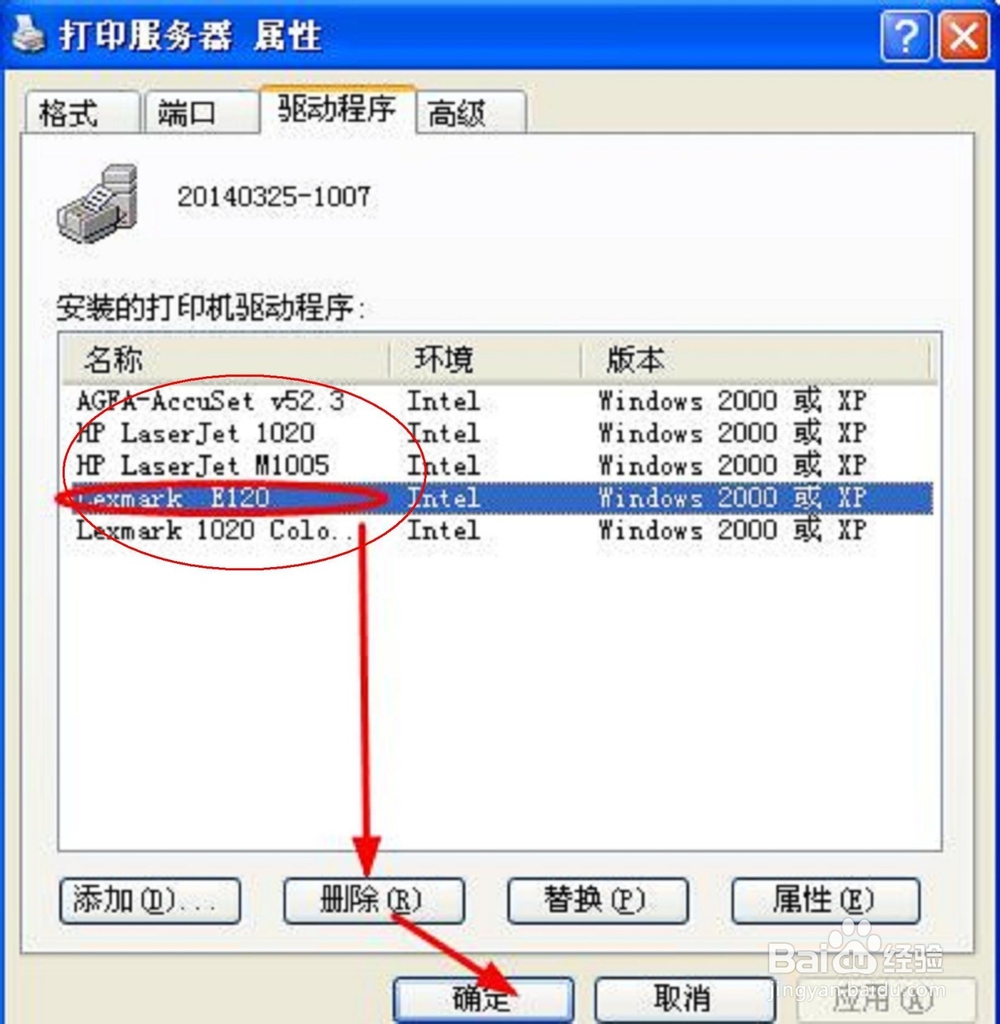
6、然后,就可以看到所有打印机驱动都删除干净了。点击“关闭”。

1、在开始菜单里找到“运行”,输入 regedit 单击确定进入注册表编辑器。如下图。
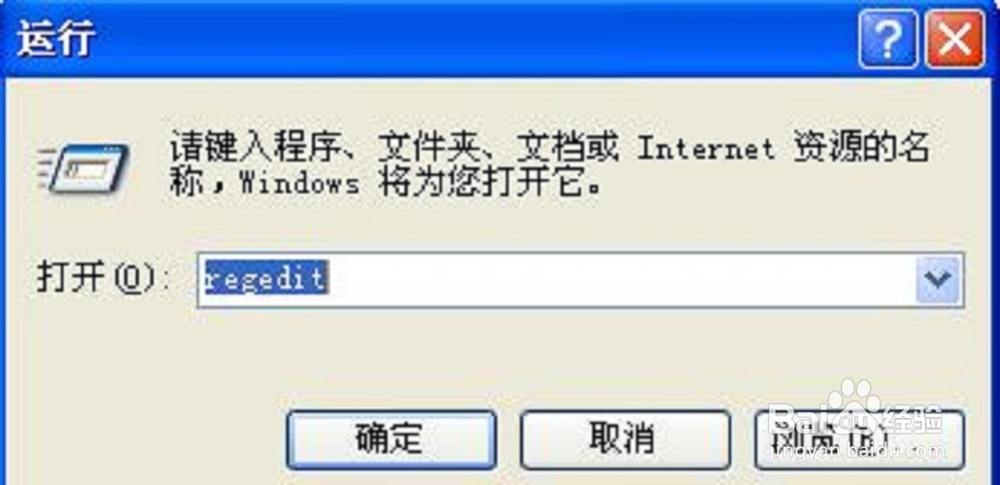
2、在注册表编辑器中,将 HKEY_LOCAL_MACHINE\SYSTEM\CurrentControlSet\Control\Print\Environments\Windows NT x86\Drivers\ Version-3 路径下的所有项目删除。
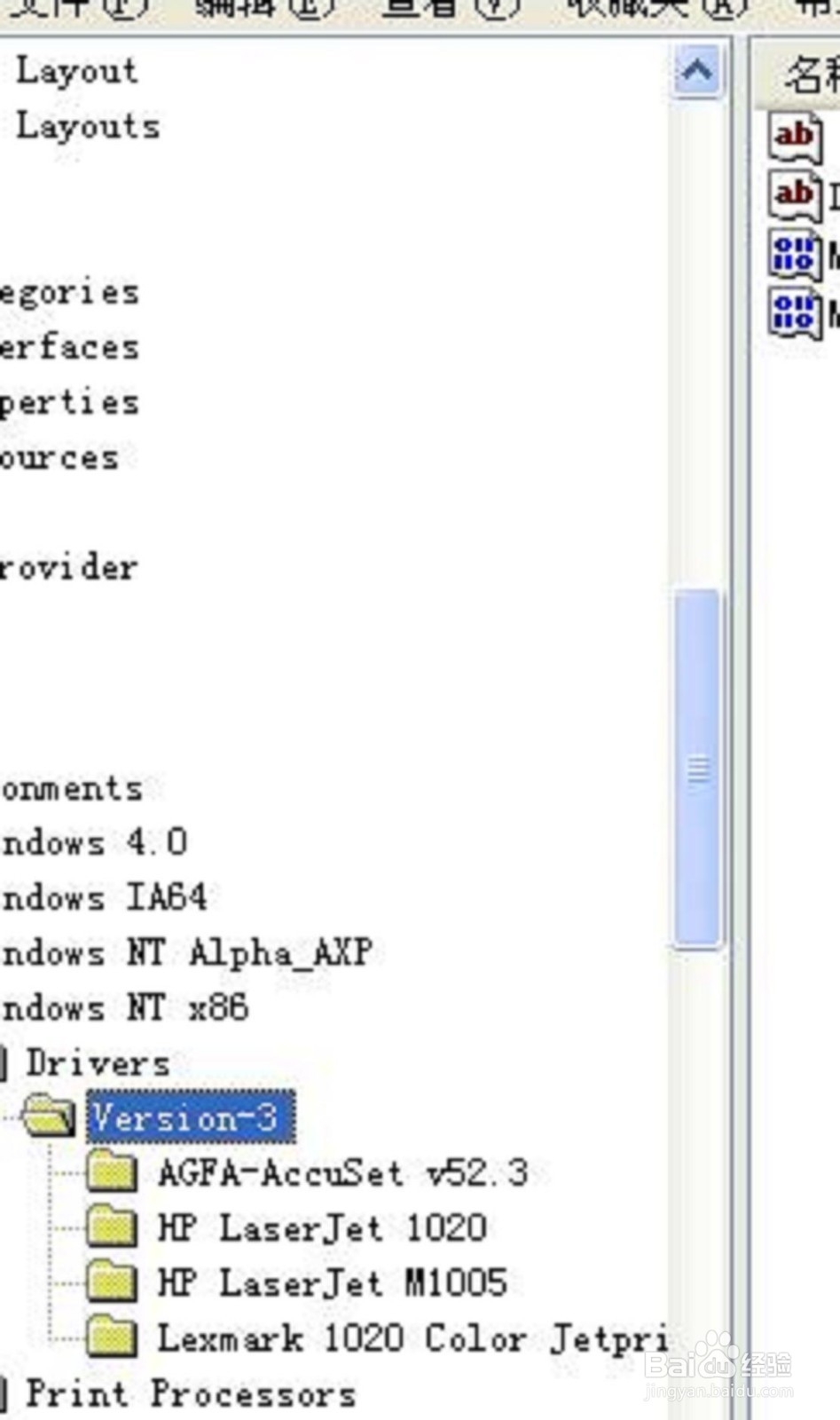
1、打开 c:\WINDOWS\system32\spool 文件夹,如下图,将三个文件夹里面的东西全部删除。
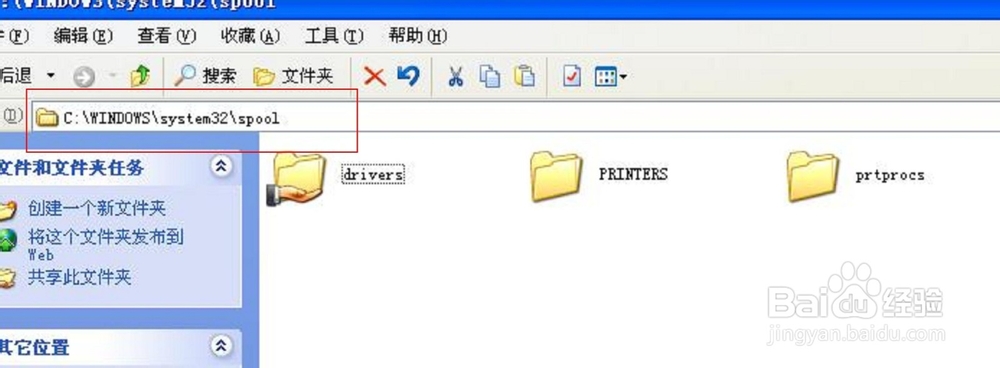
2、如果不能删除,可以右击,使用360强力删除功能。
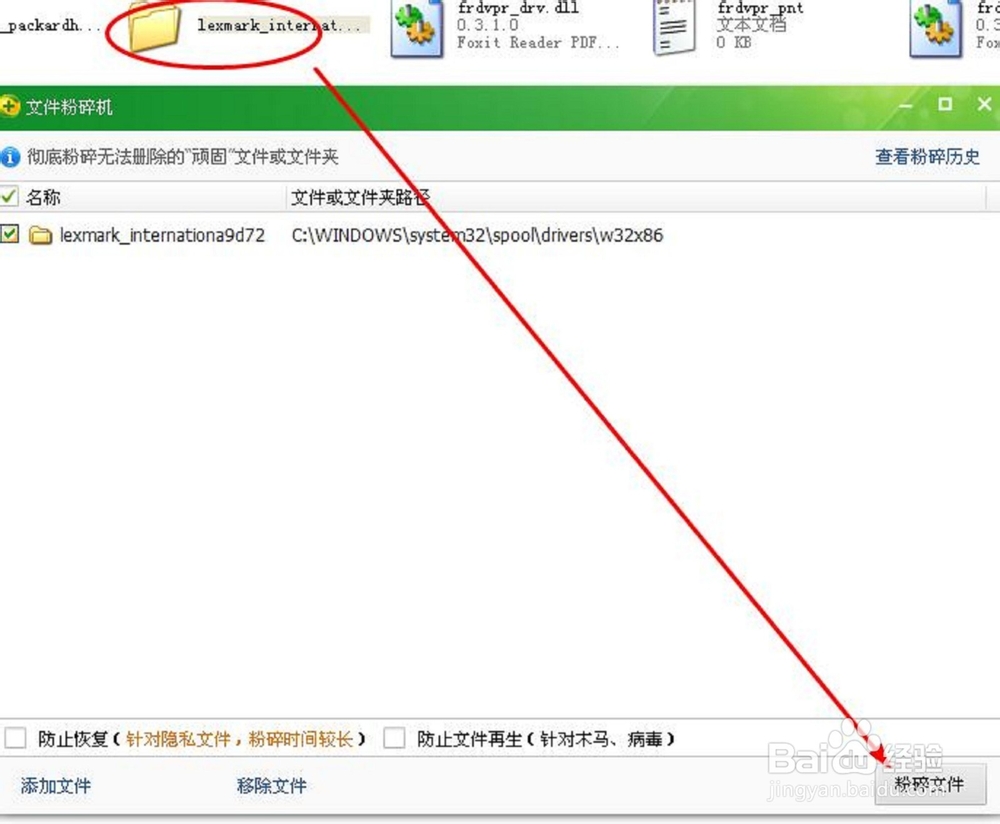
1、单击“开始”菜单,选择“控制面板”——“管理工具”。
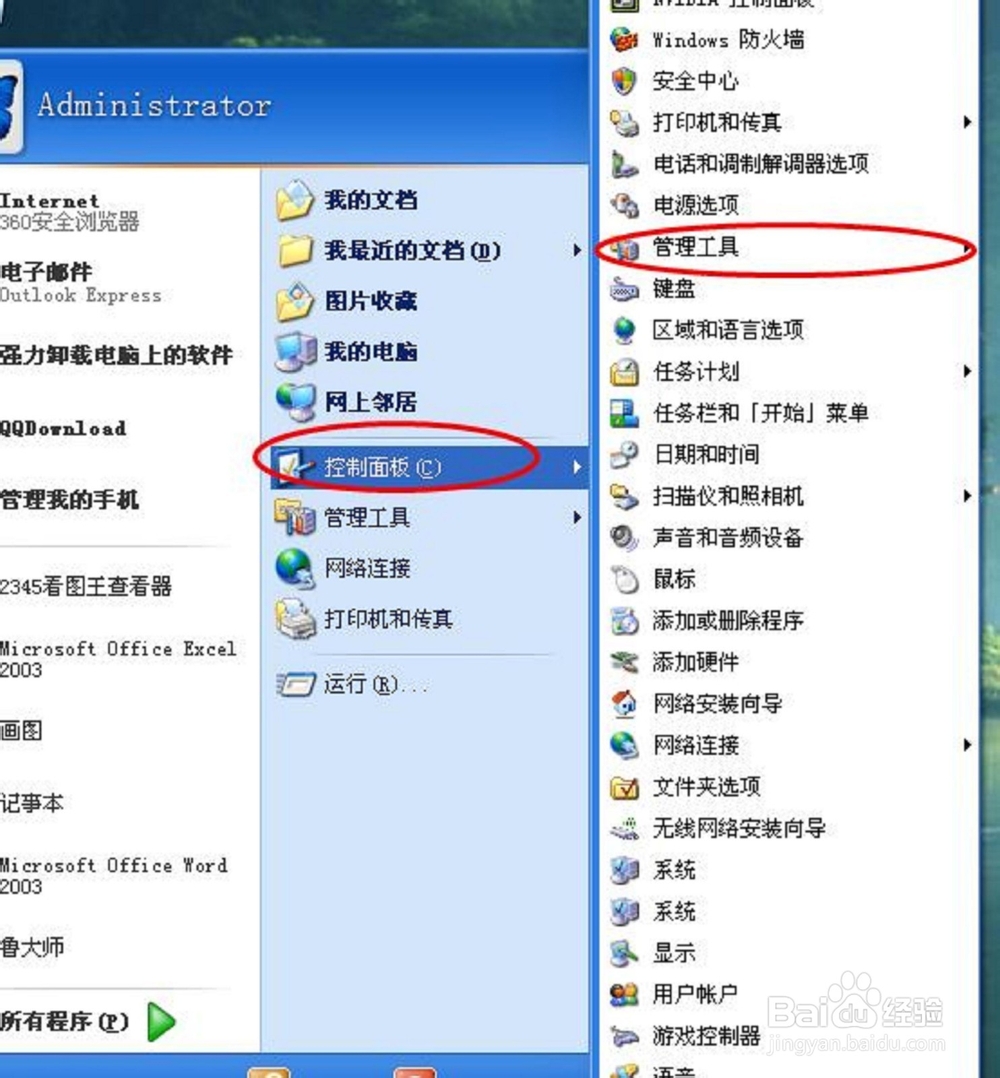
2、双击“服务”,如下图。
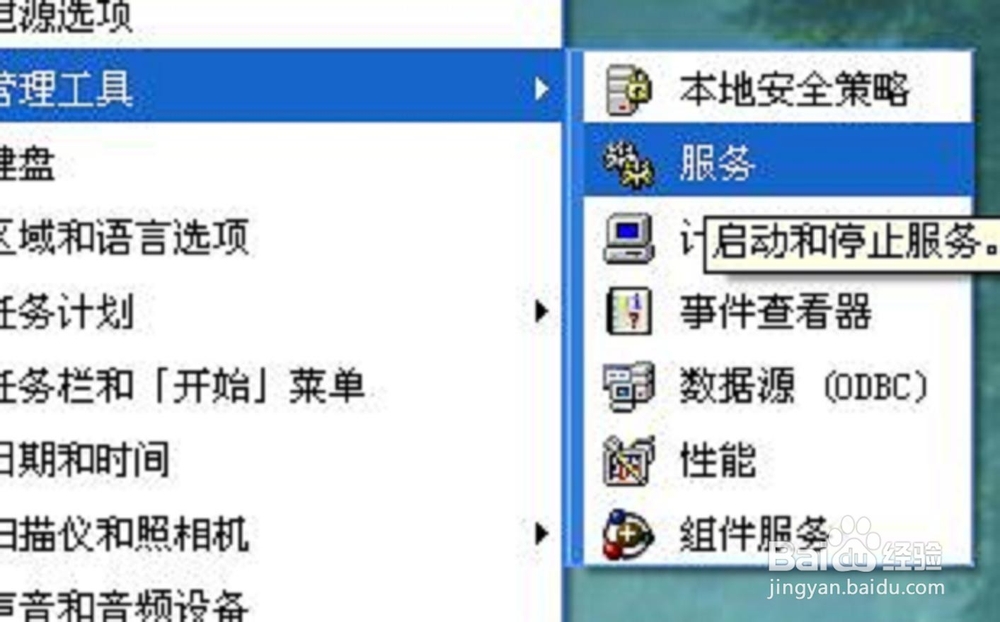
3、在服务列表中找到print spool服务,右击,单击“重新启动”即可。至此,终于完全卸载了打印机驱动,是不是很爽。
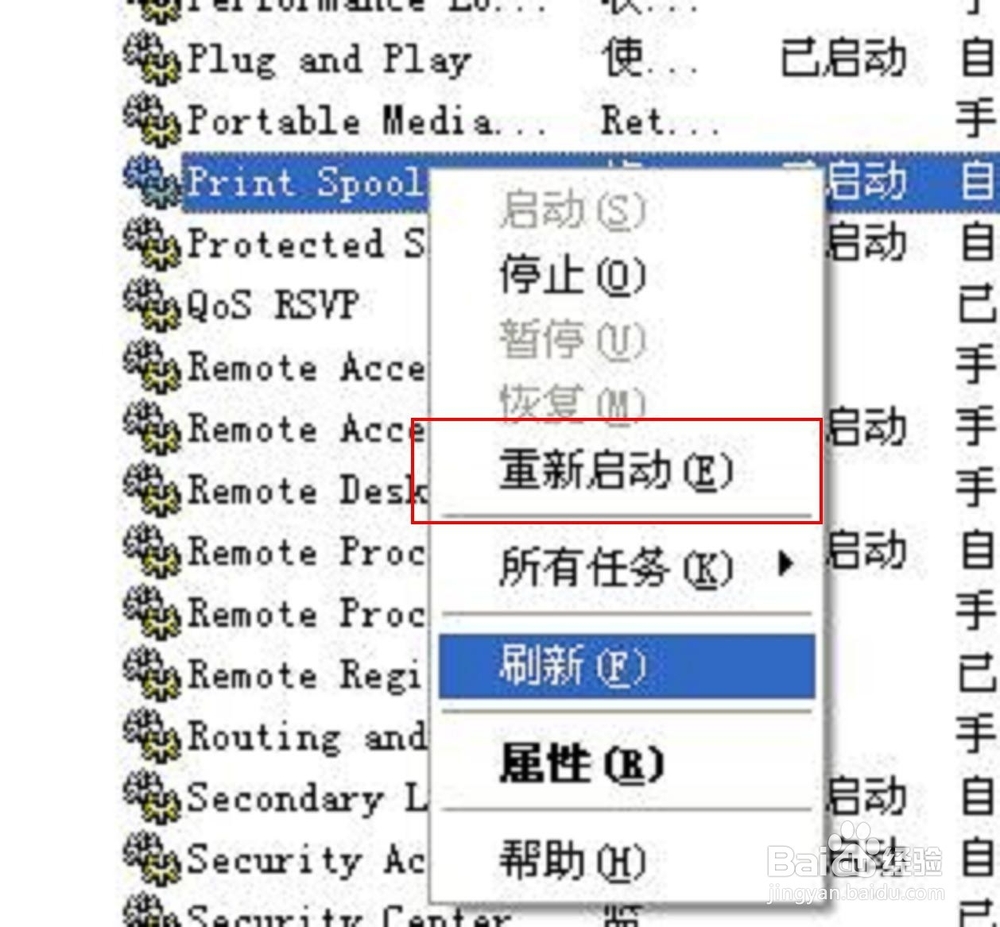
声明:本网站引用、摘录或转载内容仅供网站访问者交流或参考,不代表本站立场,如存在版权或非法内容,请联系站长删除,联系邮箱:site.kefu@qq.com。
阅读量:156
阅读量:132
阅读量:161
阅读量:86
阅读量:117